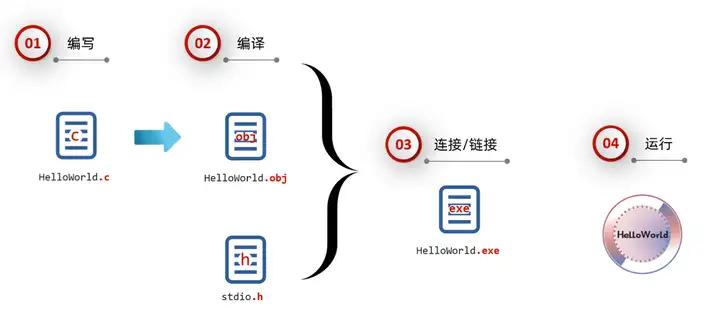一、本系列文章简介二、C语言标准2.1 标准简史2.2 标准的影响
1. 可将C语⾔的标准理解为C语⾔说明书。但其并没有强制性约束⼒。
2. 如果编译器不⽀持标准,我们即使使⽤标准中的语法仍然会报错。
3. 编译器版本也会影响程序。因此WhatsApp网页版,编写程序之前要确定编译器版本。
2.3 常见C/C++编译器
Borland C++ 宝蓝公司
Intel C++ 英特尔编译器
VC++ 微软公司
g++编译器(gcc是编译套件), Linux 默认使⽤的编译器. 对标准⽀持最好.
2.4 C语言的优缺点
优点:学习成本快、运行速度快,功能强
缺点:代码实现周其长,可移植性差、对经验要求高、对平台库依赖多
2.5 C语言的应用领域
* 服务器。
* 操作系统。
* 上层应⽤。 MFC、QT
* 嵌⼊式。
* ⼈⼯智能、硬件驱动。
* 中间件。
* ⽹络攻防、数据安全。
* ⼤学必修课。
2.6 常见开发工具
vs(visual studio)2013、2015、2017、2019、2022
Clion:跨平台IDE、跟Java的IDEA、python的pycharm是同一家公司的
Qt Creator 跨平台IDE
Xcode Clion:跨平台IDE。 Qt Creator 跨平台IDE。
vi/vim —— ⽂本编辑器。 Clion:跨平台IDE。 Qt Creator 跨平台IDE。
备注:大多企业开发用vs会更多一些
三、第一个程序3.1 环境搭建
打开微软的官方网站
https://visualstudio.microsoft.com/WhatsApp网页版,下载 Visual Studio 安装包。
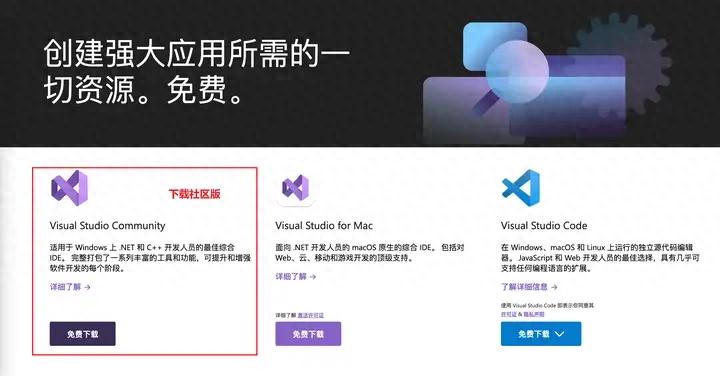
双击安装包进行安装
操作一:在“工作负荷”标签页中,选择“使用C++桌面开发选项即可”
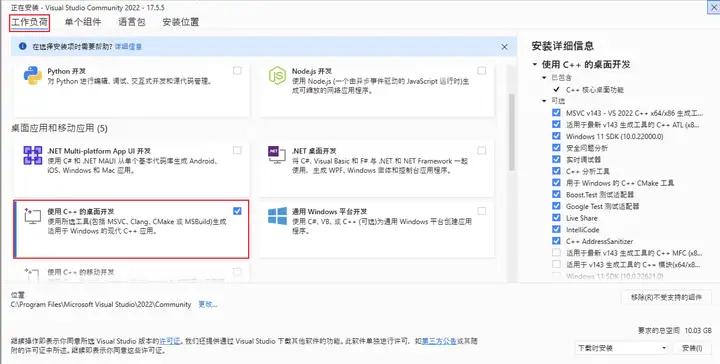
操作二:“安装位置”中修改安装路径
路径要求:
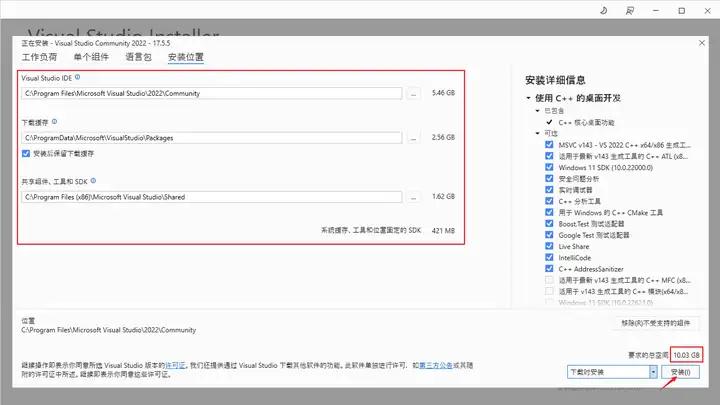
自动下载并安装WhatsApp网页版,过程耗时较长,需要耐心等待
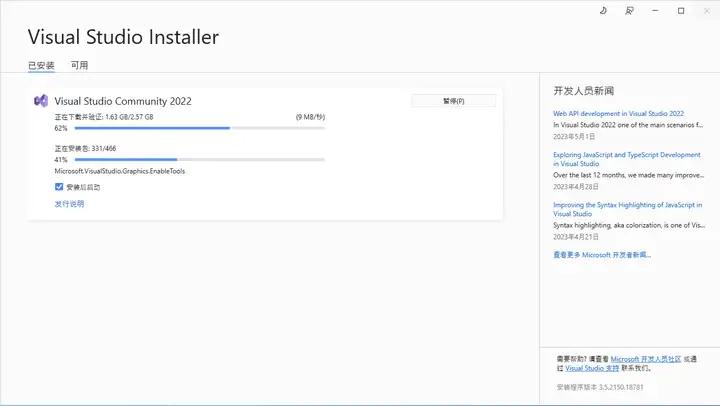
安装完成之后,弹出安装完毕的对话框,点击确定。
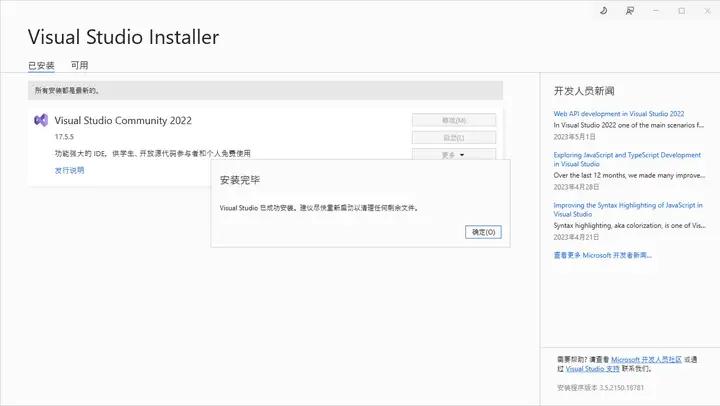
接下来VS希望你使用微软账号登录,要是没有注册一个,或者可以点击【暂时跳过】这个选项
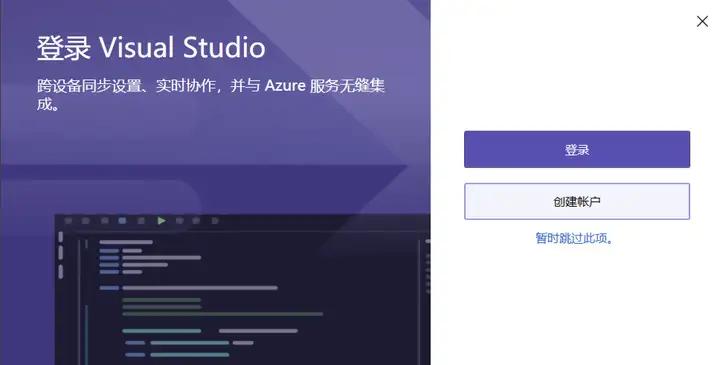
根据提示选择一个自己喜欢的主题。
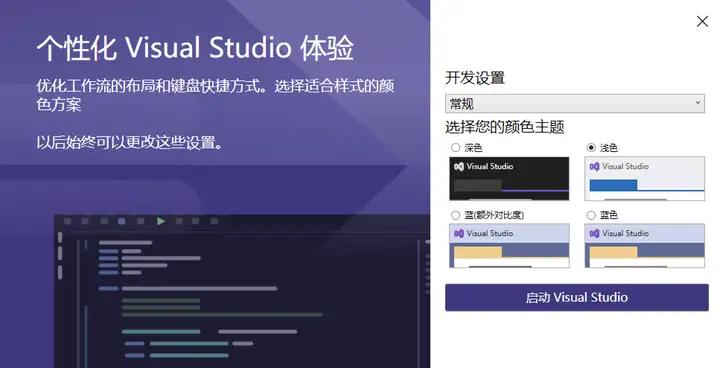
点击启动,到此整个环境搭建完毕。
3.2 第一个Helloworld
1.创建项目
点击【创建新项目】
2. 选择创建【控制台应用】点击下 一步
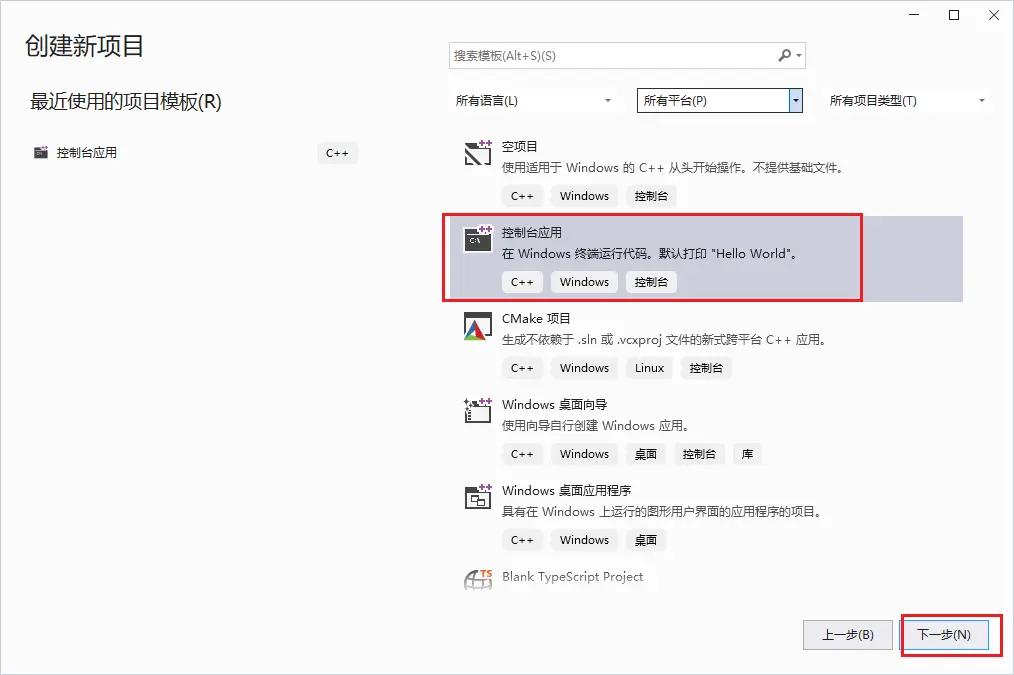
3.指定项目名称,确保位置下的项目存储目录存在。勾选【将解决方案和项目....】,点击【创建】
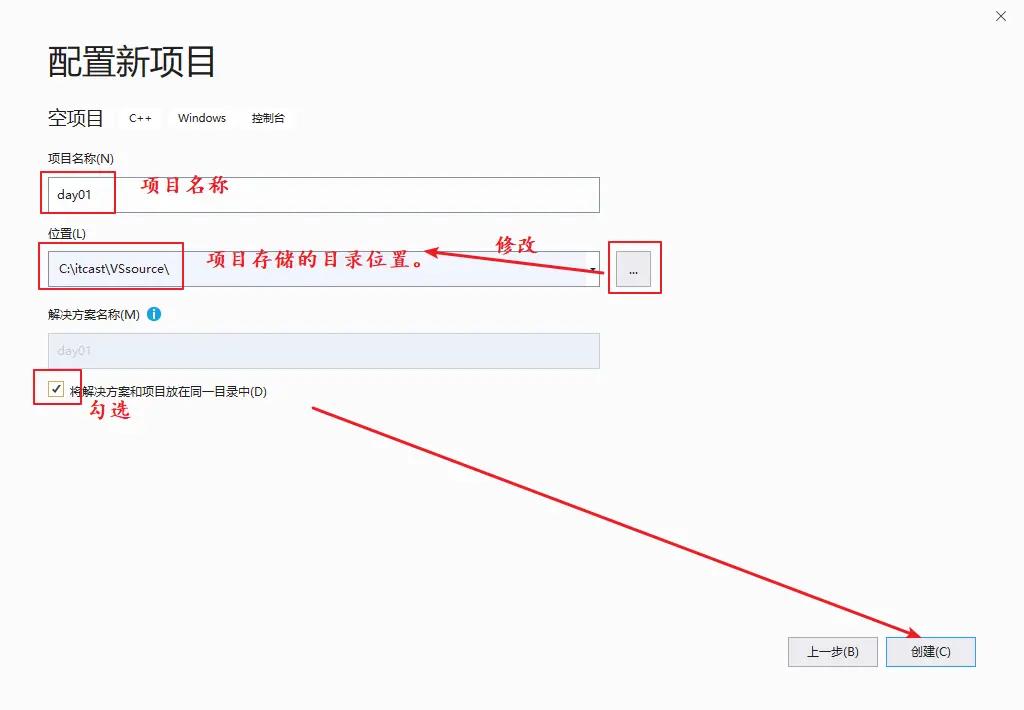
4.右侧的解决方案管理器可以安装自己的习惯放在左侧或者右侧
默认是右侧,各位小伙伴也可以拖到左侧来,每个人的习惯不同,没有固定标准
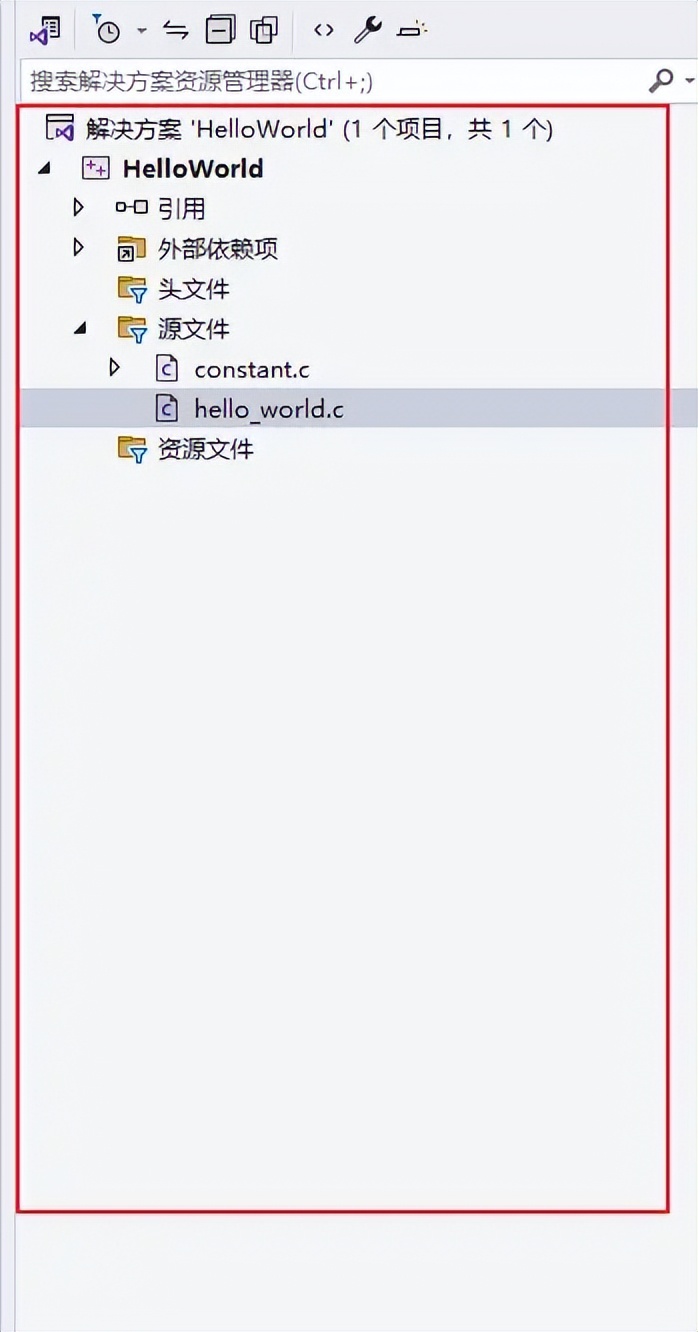
5.创建 helloworld.c ⽂件
右键选择源文件,选择添加,选择新建项
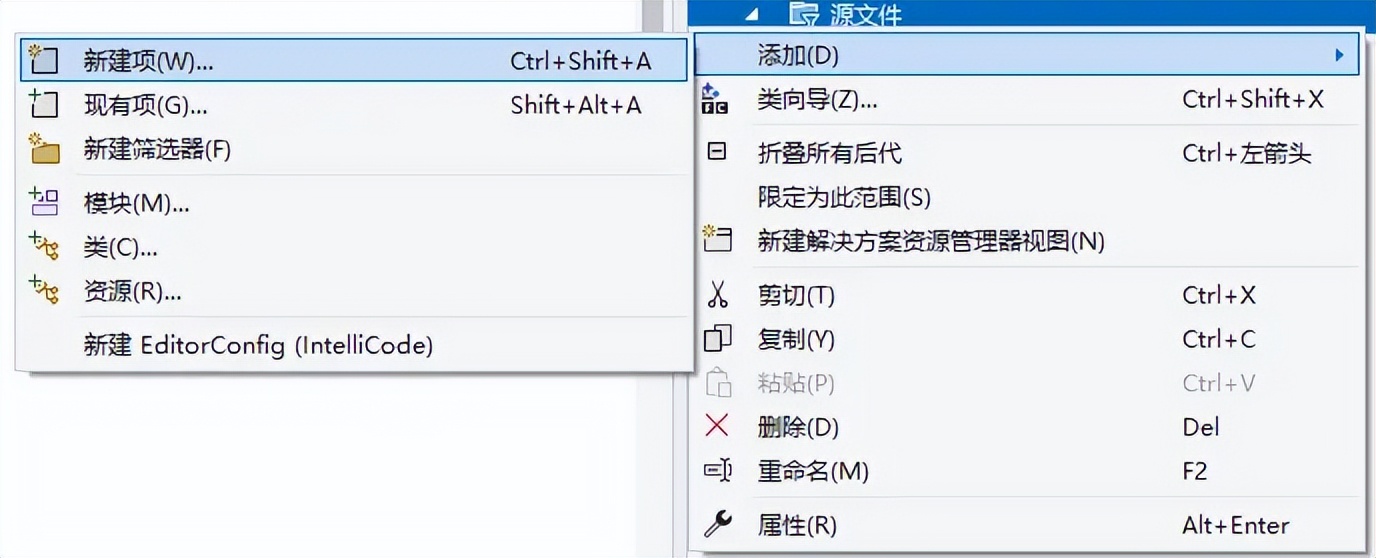
6.在弹出的编辑框中,选中【C++文件(.cpp)】将下方“源.cpp”手动改为要创建的文件名
如:helloWorld.c 。注意,默认 cpp 后缀名,要手动改为 .c 后缀名,然后点击 “添加”。
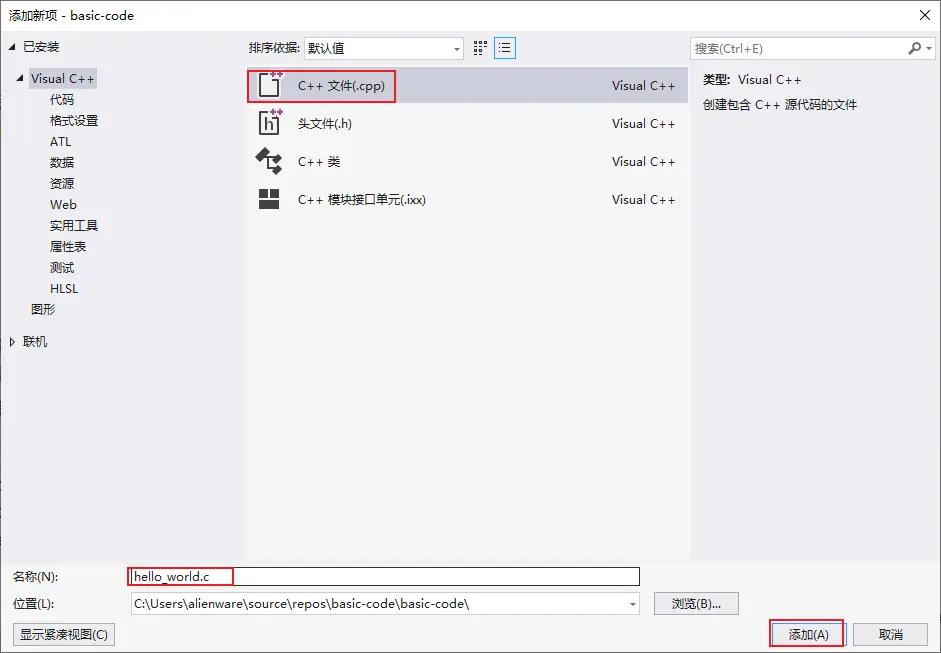
7. 编写第一个代码
#include
int main(void)
{
printf("hello world!\n");
return 0;
}
8. 点击上方绿色空心三角运行即可
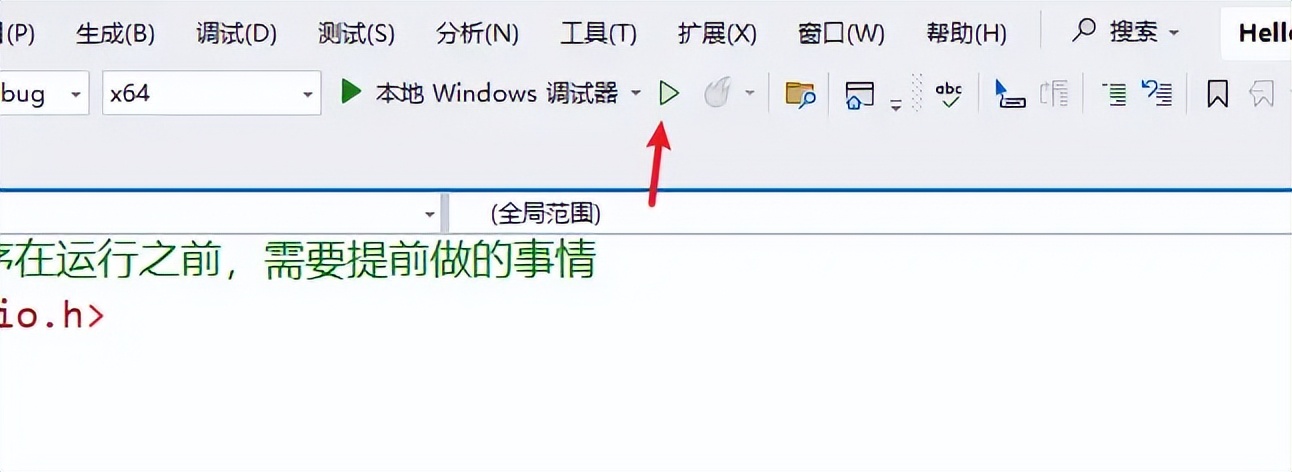
3.3 代码逐行分析
1. ‘#include' : 引⼊头⽂件专⽤关键字。
2. : ⽤来包裹 库头⽂件名
3. stdio.h : 使⽤的头⽂件。因为程序中使⽤了 printf() 函数。就必须使⽤该头⽂件。
>std:标准:standard
>i: input 输⼊。
>o: output 输出。
4. int :main 函数返回值为整型。
5. main: 整个程序的⼊⼝函数。 任何.c 程序,有且只有⼀个 main 函数。
6. printf(); C语⾔向屏幕输出字符使⽤的函数。
7. printf(“helloworld\n”)
> printf();向屏幕输出一段内容
> helloworld: 待写出的字符串内容。
> \n: 回⻋换⾏。
8. return 0;
> return 返回。 C程序要求,main 函数要有返回值。借助 return 实现返回。
> 0:成功!因为 int ,返回整数。
注意事项3.4 代码执行流程分析
完成的C语言运行,分为以下4步,在VS中我们直接运行,其实是把中间的步骤给省略了
* 预处理(这一步后面单独讲解)
简单理解,就是先找到#include后面的 这个文件
* 编译
把c文件编译成二进制文件后缀名为obj
* 连接/链接
把预处理找到的h文件,还有编译之后产生的obj文件打包在一起,产生exe文件
* 运行
运行exe文件